
Automatisches Ausfüllen von Zellen in Numbers auf dem Mac
Du kannst Zellen oder eine Zeile oder Spalte schnell mit den gleichen Formeln, Daten oder einer logischen Datenreihe wie einer Folge von Ziffern, Buchstaben oder Daten füllen.
Zellen automatisch füllen
Führe einen der folgenden Schritte aus:
Eine oder mehrere Zellen automatisch mit dem Inhalt benachbarter Zellen füllen: Wähle die Zellen mit dem Inhalt aus, den du kopieren möchtest. Bewege danach den Zeiger auf den Rand der Auswahl, bis ein gelber Aktivpunkt für das automatische Füllen angezeigt wird. Ziehe den Aktivpunkt über die Zellen, in denen du den Inhalt hinzufügen willst.
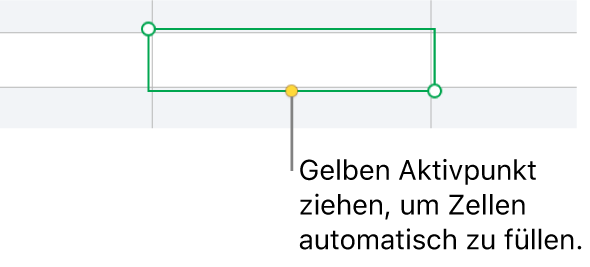
Alle Daten, das Zellenformat, die Formel oder die Füllung der ausgewählten Zelle werden hinzugefügt, nicht jedoch Kommentare. Beim automatischen Füllen werden die vorhandenen Daten durch den hinzugefügten Inhalt überschrieben.
Tipp: Wenn du mithilfe der Tastatur Zellen schnell automatisch ausfüllen möchtest (mit Inhalten benachbarter Zellen), kannst du auch die Tastenkombination „Command-#“ drücken, um das automatische Füllen zu aktivieren. Drücke dann die Pfeiltasten, um den gelben Rahmen zu erweitern. Drücke anschließend den Zeilenschalter.
Zellen automatisch mit zusammenhängenden Inhalten oder Mustern aus angrenzenden Zellen füllen: Gib die ersten zwei Objekte der Reihe in die ersten beiden Datenzellen (nicht in die Titel- oder Abschlusszellen) der Zeile oder Spalte ein, die du ausfüllen willst. Gib beispielsweise A und B ein. Wähle diese Zellen aus. Bewege den Zeiger auf den Rand der Auswahl, bis ein gelber Aktivpunkt angezeigt wird. Ziehe dann den Aktivpunkt über die Zellen, die du ausfüllen willst.
Du kannst Zellen auch automatisch mit Wertemustern füllen. Beispiel: Wenn zwei ausgewählte Zellen 1 und 4 enthalten, werden die Werte 7 und 10 hinzugefügt, wenn du den Zeiger über die angrenzenden zwei Zellen ziehst (die Werte werden um 3 inkrementiert).
Hinweis: Wähle zum automatischen Füllen über die Numbers-Menüleiste die Zellen aus, die automatisch gefüllt werden sollen. Wähle „Tabelle“ > „Zellen automatisch füllen“ und wähle dann eine Option für das automatische Füllen aus. Abhängig von den ausgewählten Zellen sind einige Optionen für das automatische Füllen möglicherweise nicht verfügbar.
Beim automatischen Übernehmen wird keine permanente Beziehung zwischen Zellen in der Gruppe hergestellt. Nach dem automatischen Übernehmen kannst du die Zellen getrennt voneinander ändern.
Wenn du Zellen automatisch füllst, werden Formeln, die sich auf diese Zellen beziehen, automatisch aktualisiert, um den neuen Wert zu verwenden.
